「入出金」から入金・出金が行えます。レジ内のお金で買い出しのために出金する場合など、会計以外での入金・出金に利用できます。
また、両替などでキャッシュドロア(自動開閉版)の開閉のみをしたい場合にも利用できます。
会計以外で入金・出金する方法
入力完了した入金・出金のデータは、修正や削除ができません。入力の際はご注意ください。
自動つり銭機をご利用の場合、入出金方法が異なります。詳しくは、下記のページをご確認ください。
- Airレジ アプリ
-
- ホーム
- 点検・精算[入出金]
- 入出金
-
「金額」欄をタッチします。
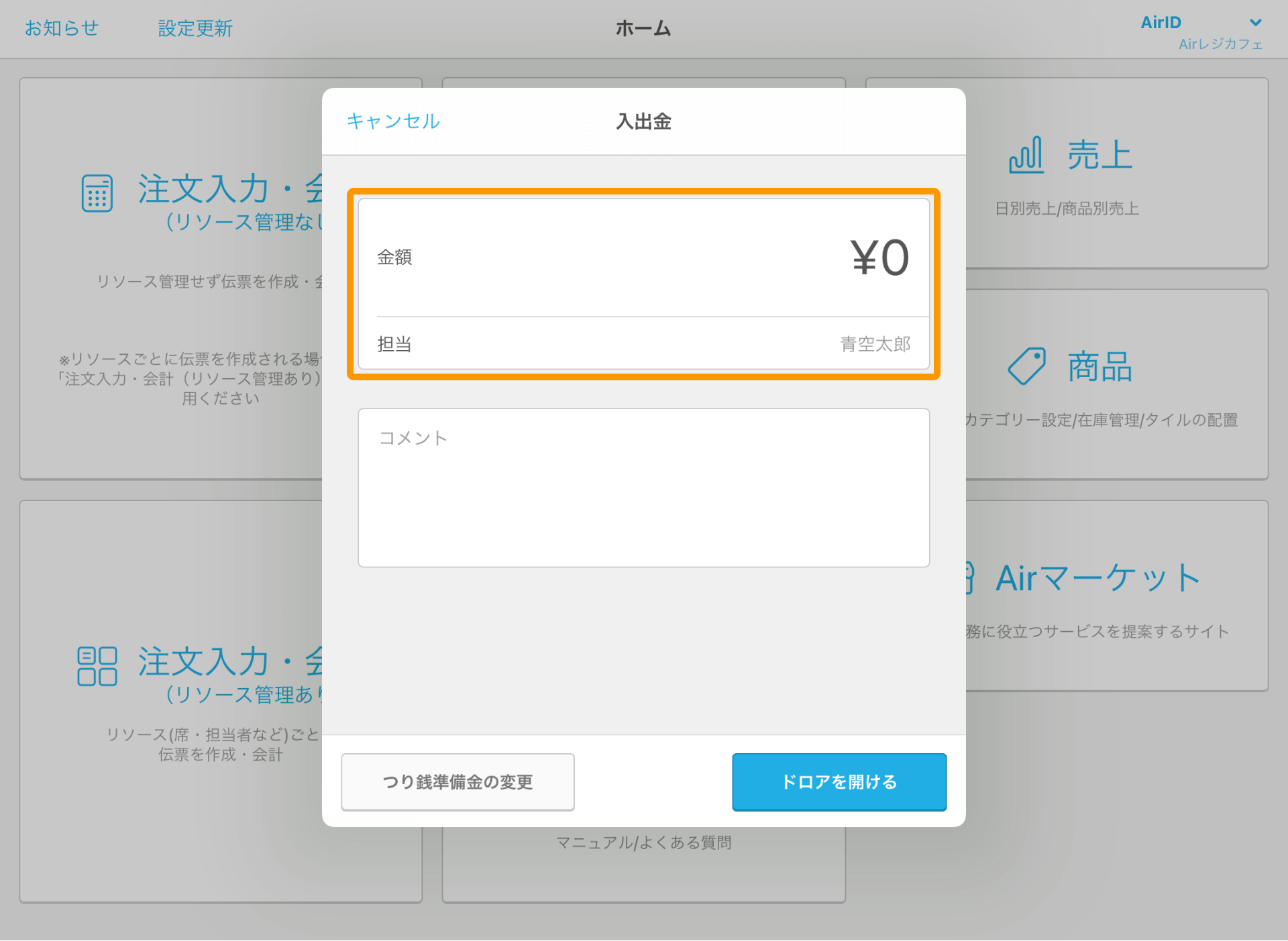
-
入出・出金する金額を入力し、入金する場合は「入金」を、出金する場合は「出金」をタッチします。
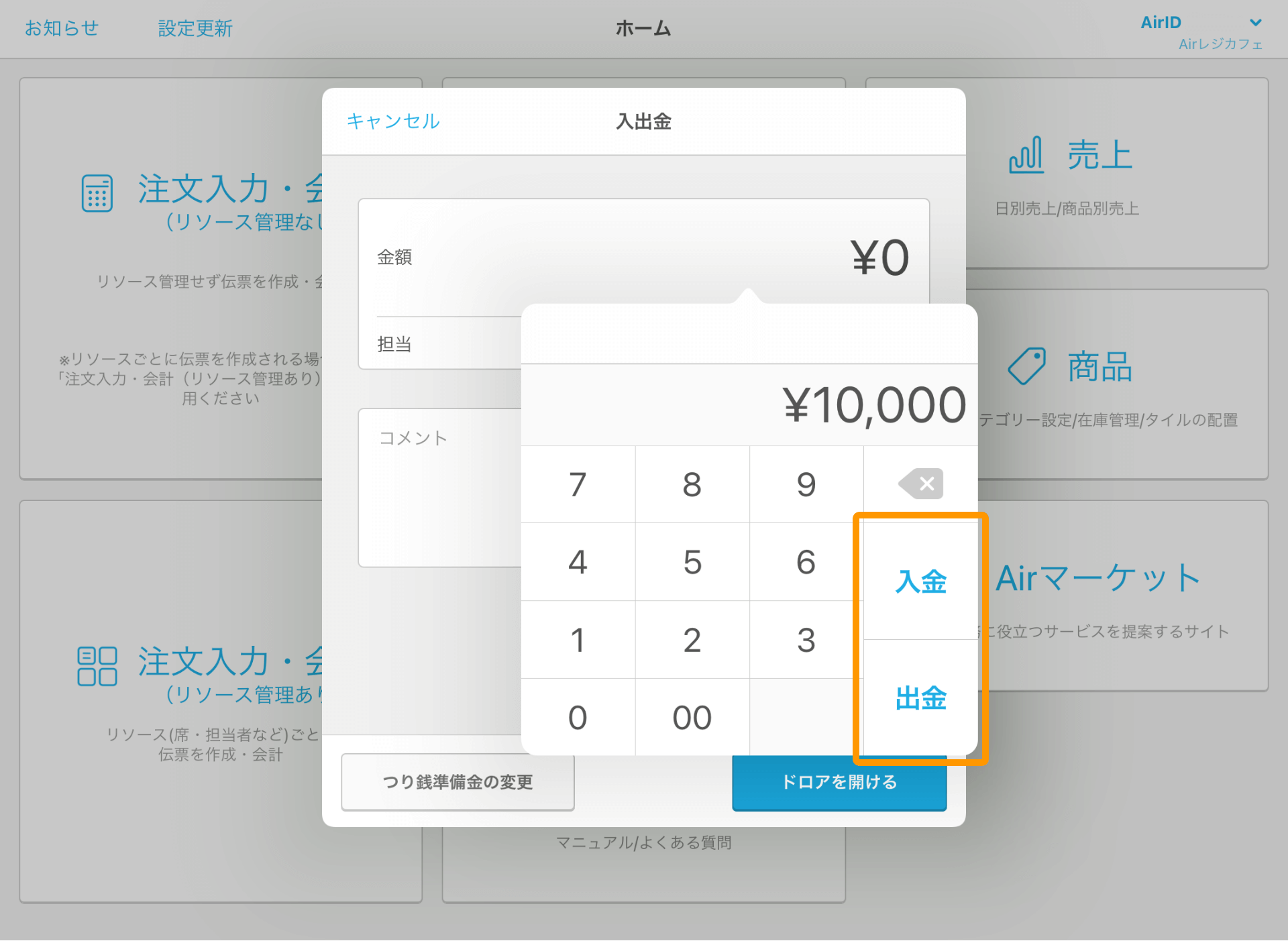
-
「入金する」ボタンをタッチします。
- 「入金」を選択した場合は「入金する」、「出金」を選択した場合は「出金する」ボタンが表示されます。
- 「担当」の設定は必須です。
- コメントは必要な場合に入力してください。
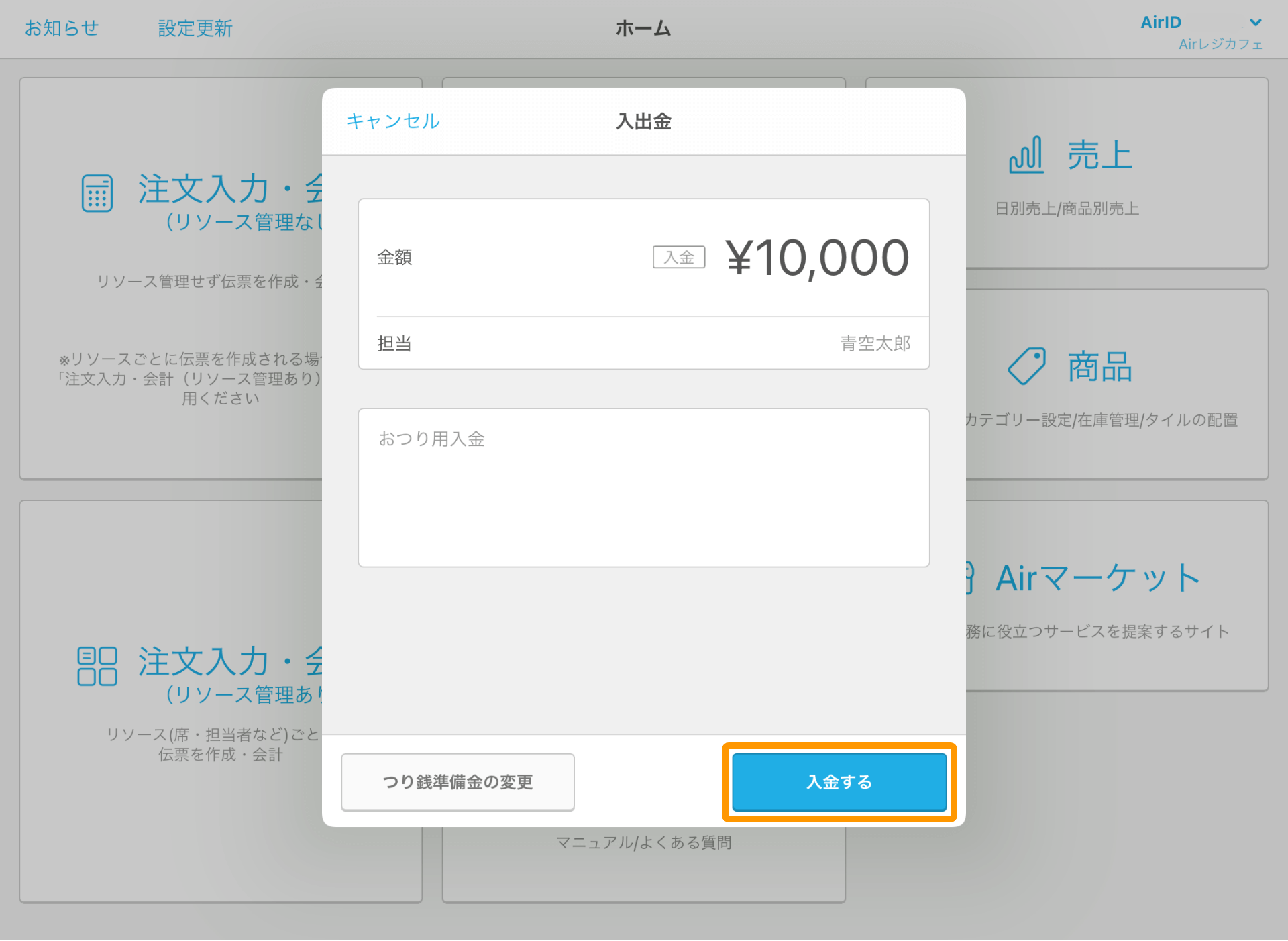
-
入金が完了します。入出金レシートを印刷する場合は「入出金レシート印刷」ボタンをタッチします。
- 入出金レシートの自動印刷を利用する場合は、下記のページをご確認ください。
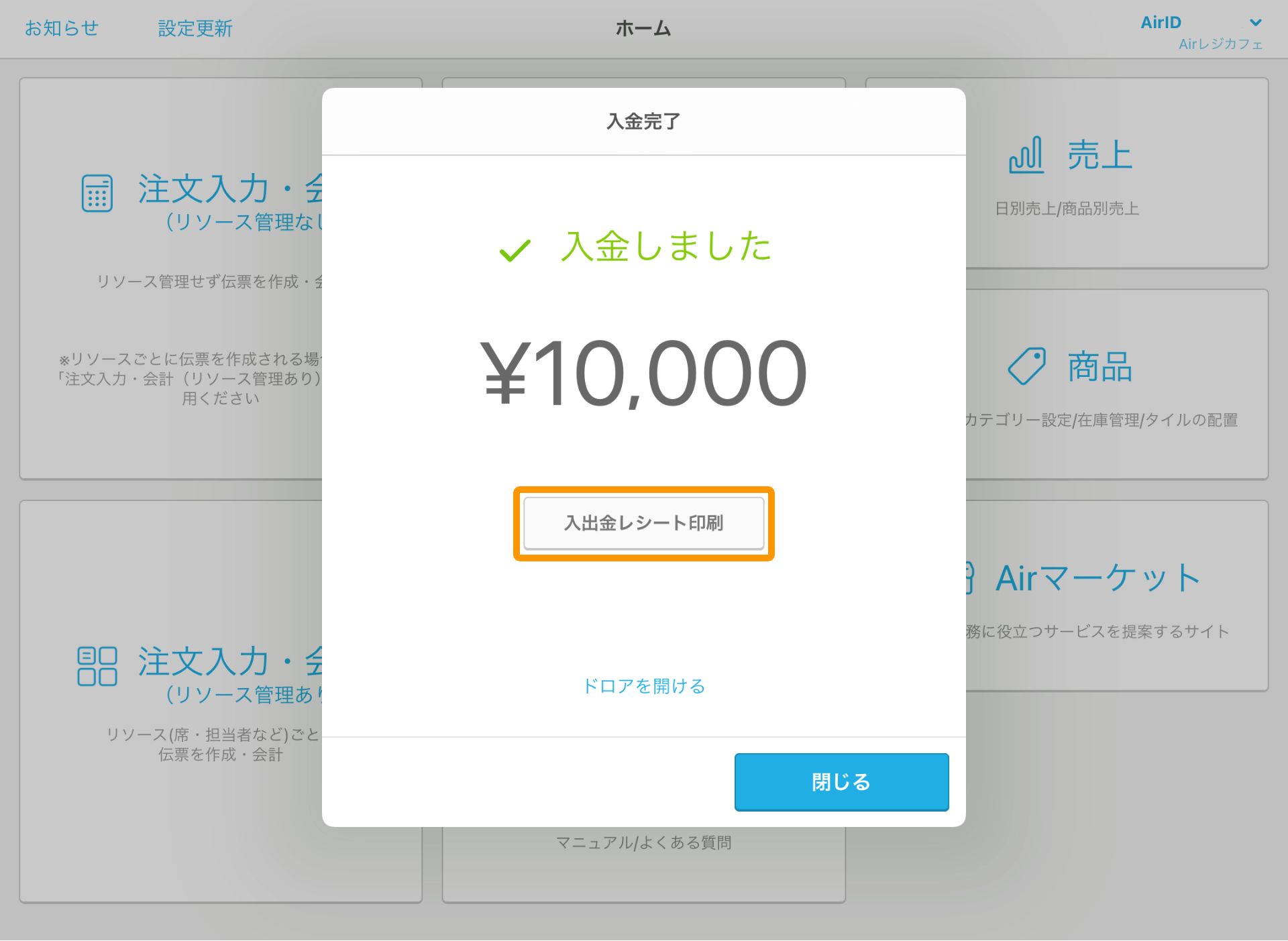
- 入出金レシート(サンプル)
-
「入出金レシート」には、店舗名、入出金日時、レジ番号、レジ担当者のID、入出金額、コメントが印字されます。
入金レシート 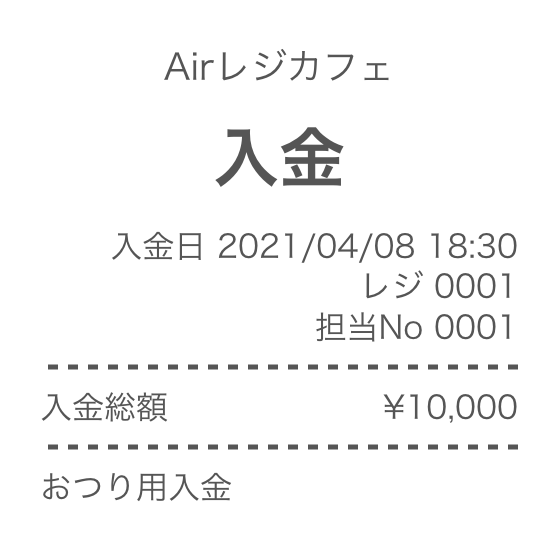
出金レシート 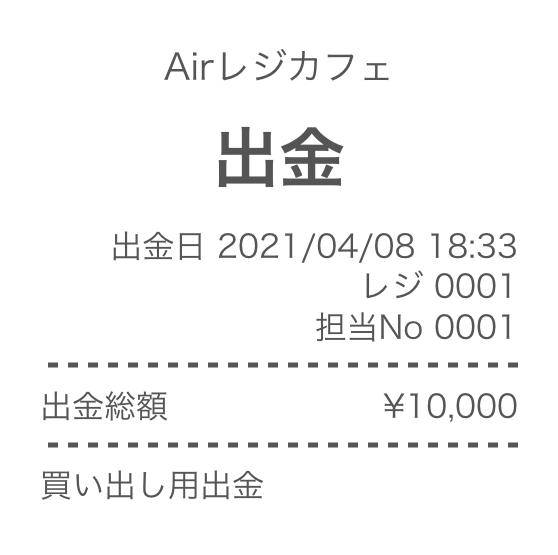
「取引履歴」画面から過去の入出金レシートを再印刷できます
「種別:入出金」履歴の詳細から「入出金レシート再印刷」ボタンをタッチすると、入出金レシートを再印刷できます。
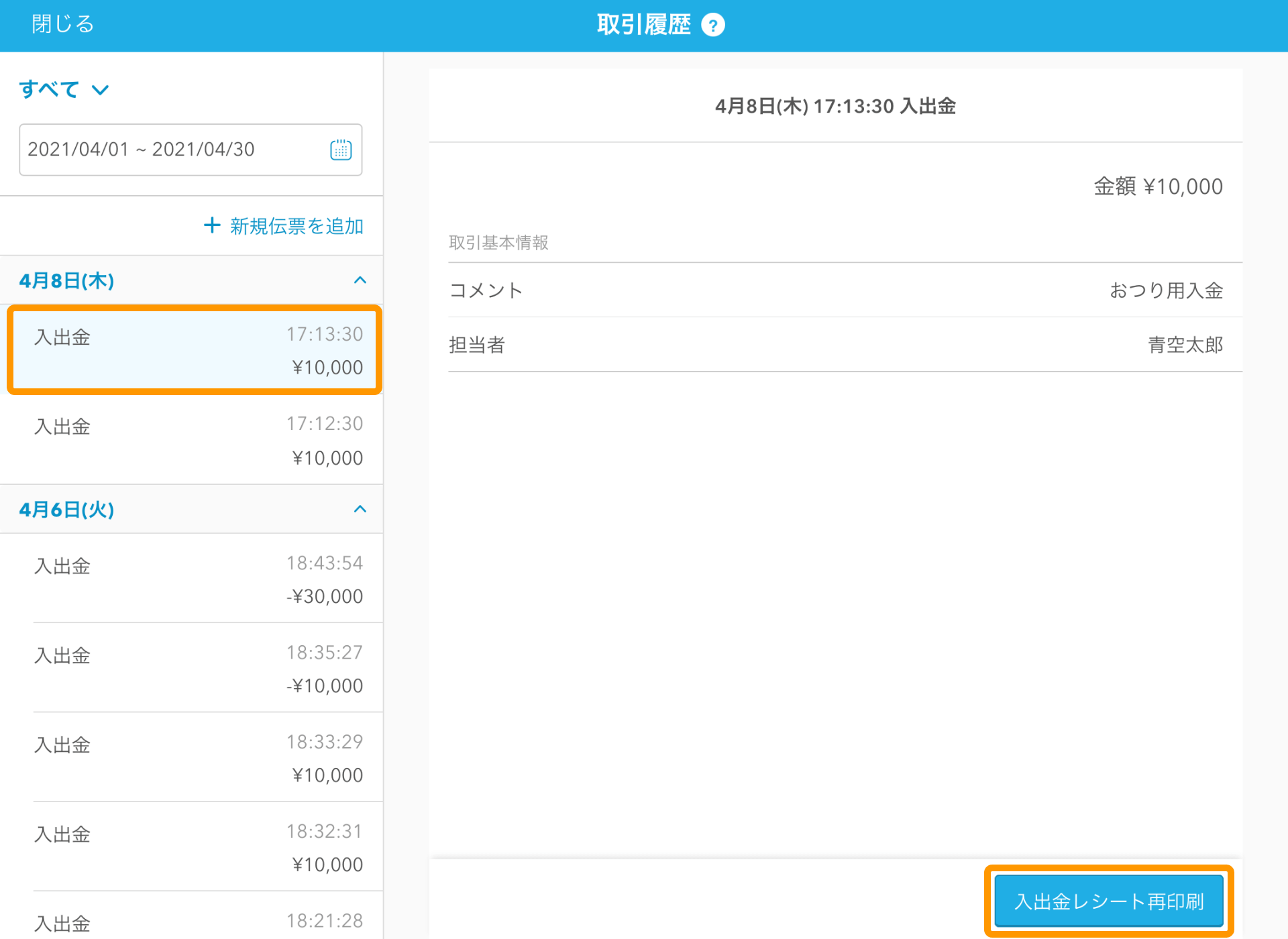
入金・出金の金額を間違えて入力した場合の対処方法
入力完了した入金・出金のデータは、修正や削除ができません。
訂正したい入金・出金額を相殺する処理をして、レジ内金額を調整します。
-
- 例1:5,000円の入金情報を取り消したい場合
-
入金額を相殺するため、「5,000円の出金処理」をします。
-
- 例2:5,000円の出金情報を入力したが、実際はレジから4,000円しか出金していない場合
-
差額を調整するため、「1,000円の入金処理」をします。
-
- 例3:5,000円の入金情報を入力したが、実際はレジに4,000円しか入金していない場合
-
差額を調整するため、「1,000円の出金処理」をします。
つり銭準備金の登録・変更でも、レジ内の現金を変更できます
「つり銭準備金の変更」画面で、つり銭準備金の登録・変更が行えます。
-
「つり銭準備金の変更」ボタンをタッチします。
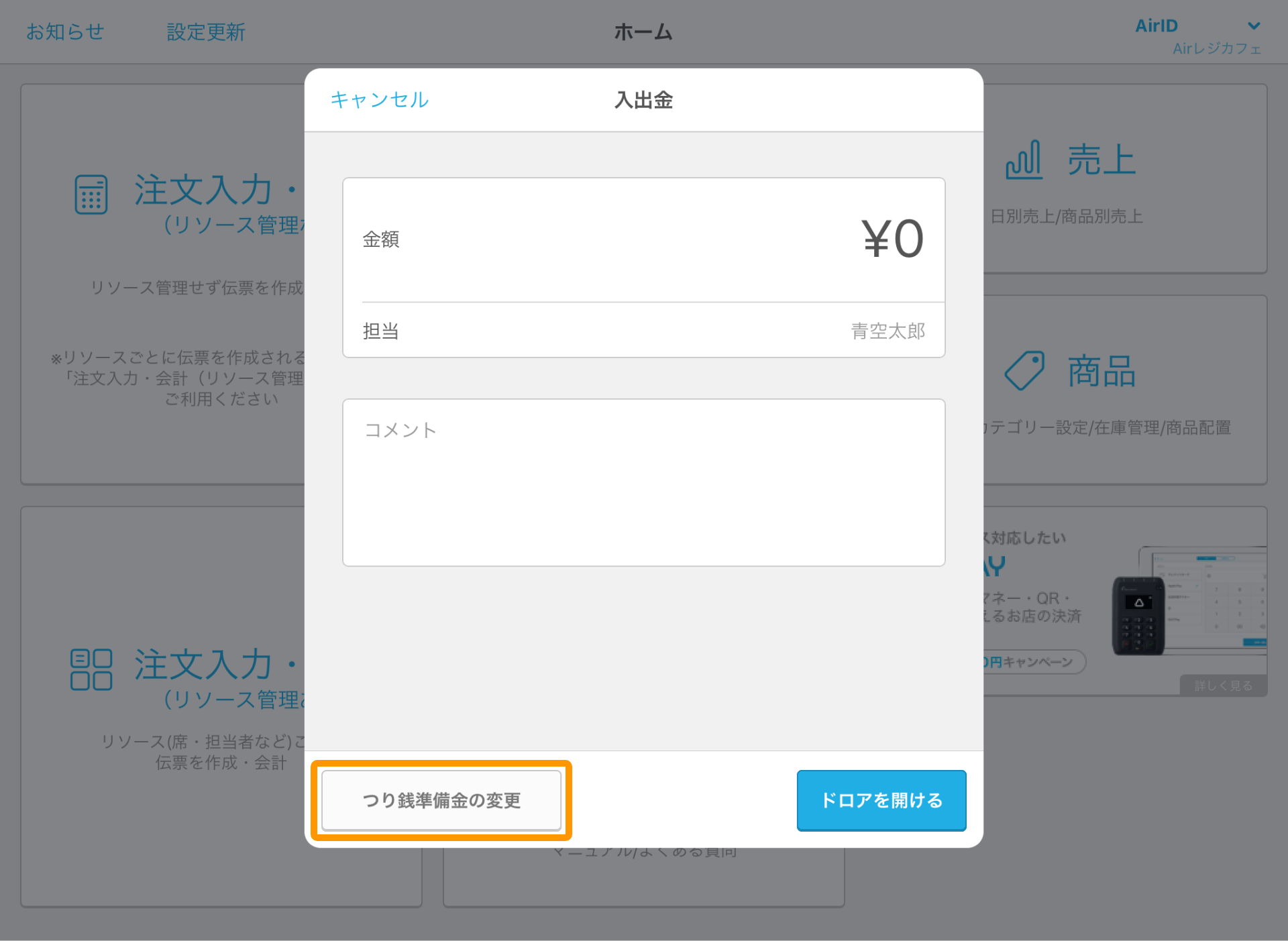
-
「つり銭準備金の変更」画面が開き、つり銭準備金の金額を変更できます。
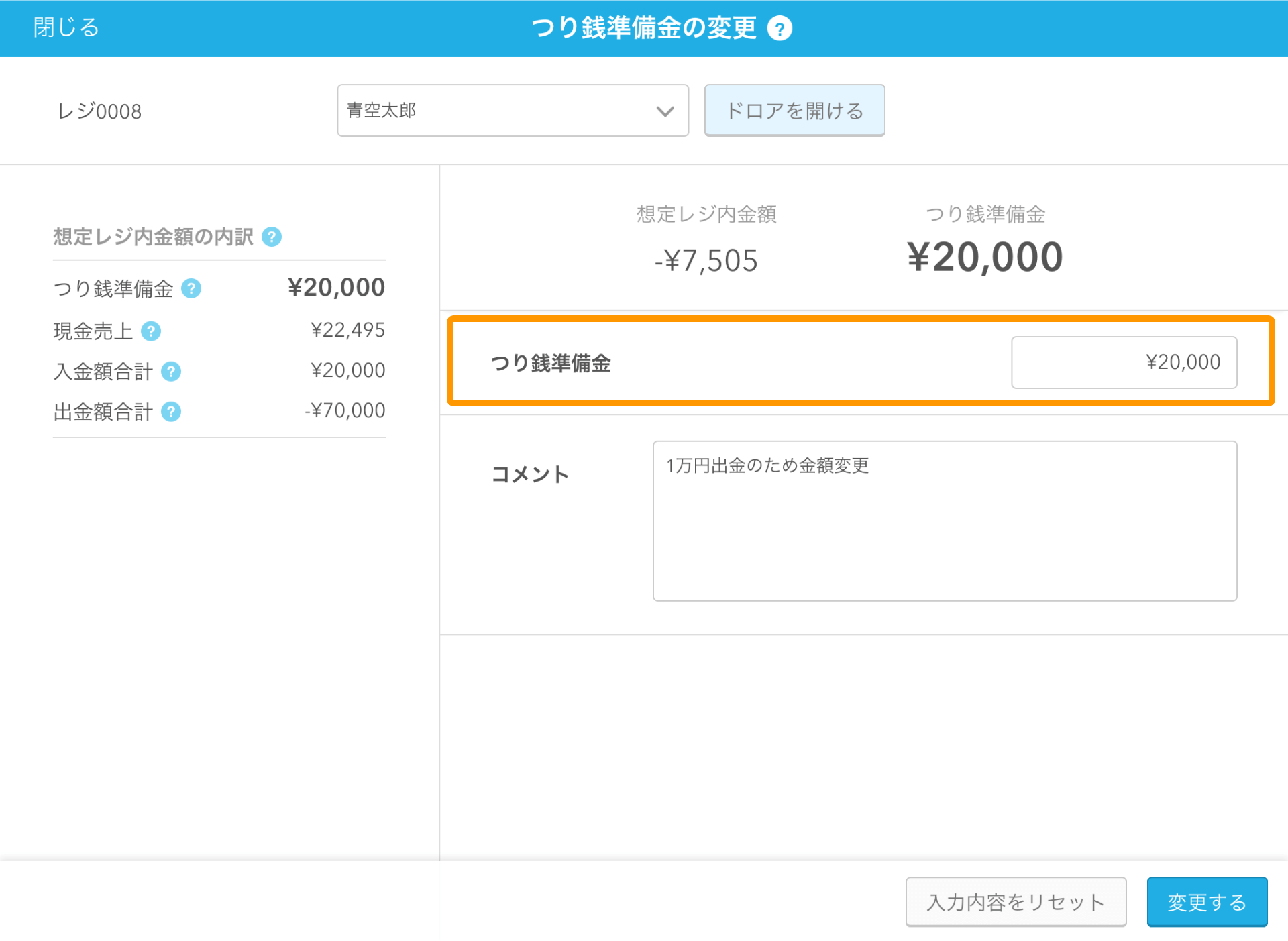
つり銭準備金の変更方法についての詳細は、下記のページをご確認ください。
入出金レシートの自動印刷方法
入金・出金完了時に入出金レシートを自動で印刷するように設定できます。
詳しくは、下記のページをご確認ください。
キャッシュドロアを開閉する方法
- キャッシュドロアの自動開閉には、利用設定が必要です
-
自動開閉のドロアをご利用の場合、「レジ・プリンター」画面の「キャッシュドロア利用」を「オン」に設定してください。
- Airレジ アプリ
-
- ホーム
- 点検・精算[入出金]
- 入出金
金額部分は0円のままにし、「ドロアを開ける」ボタンをタッチすると、自動開閉のキャッシュドロアが開きます。
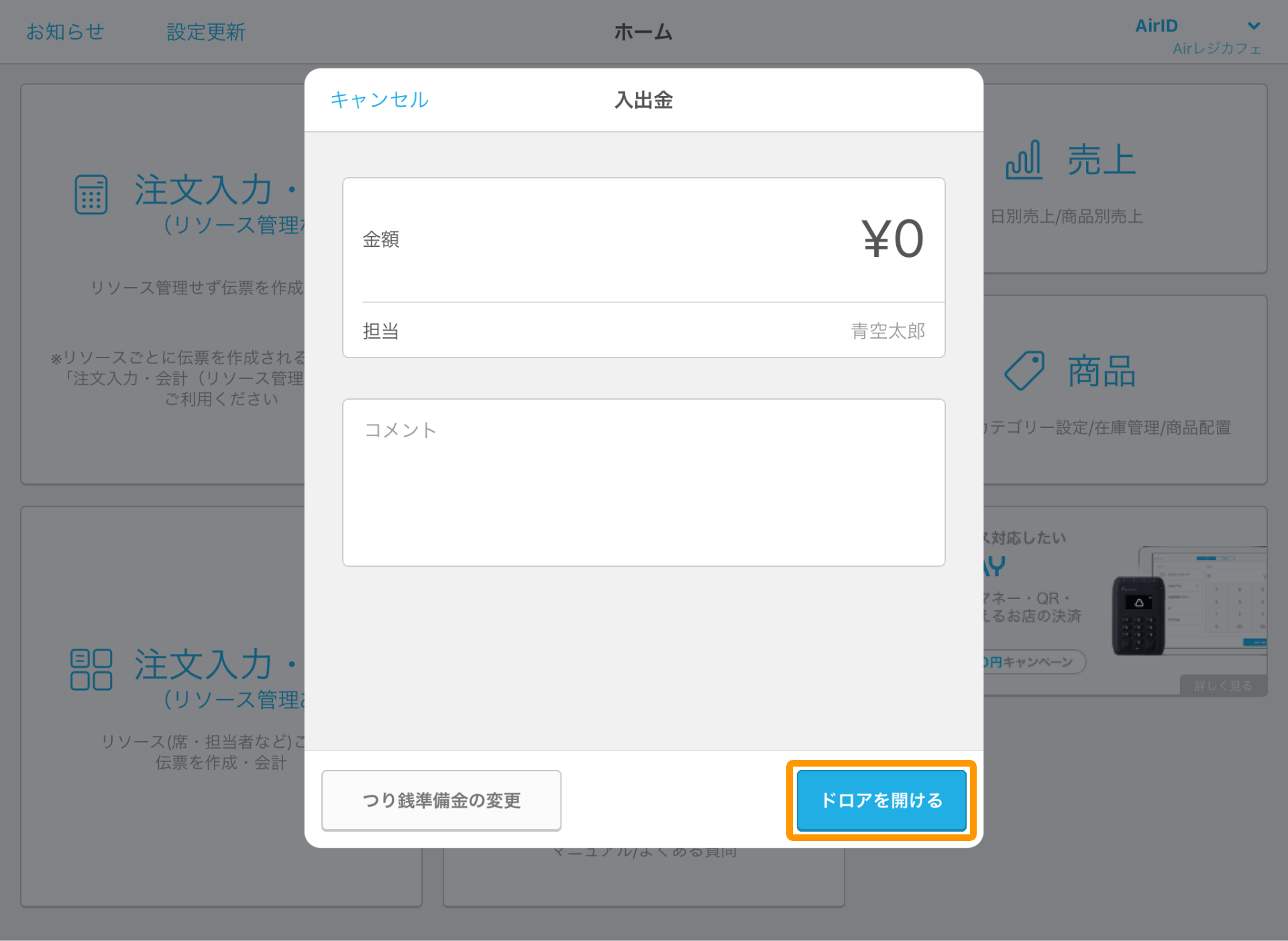
入金・出金完了時にもキャッシュドロアが開きます
入金・出金完了時にも「ドロアを開ける」をタッチすると、キャッシュドロアが開きます。
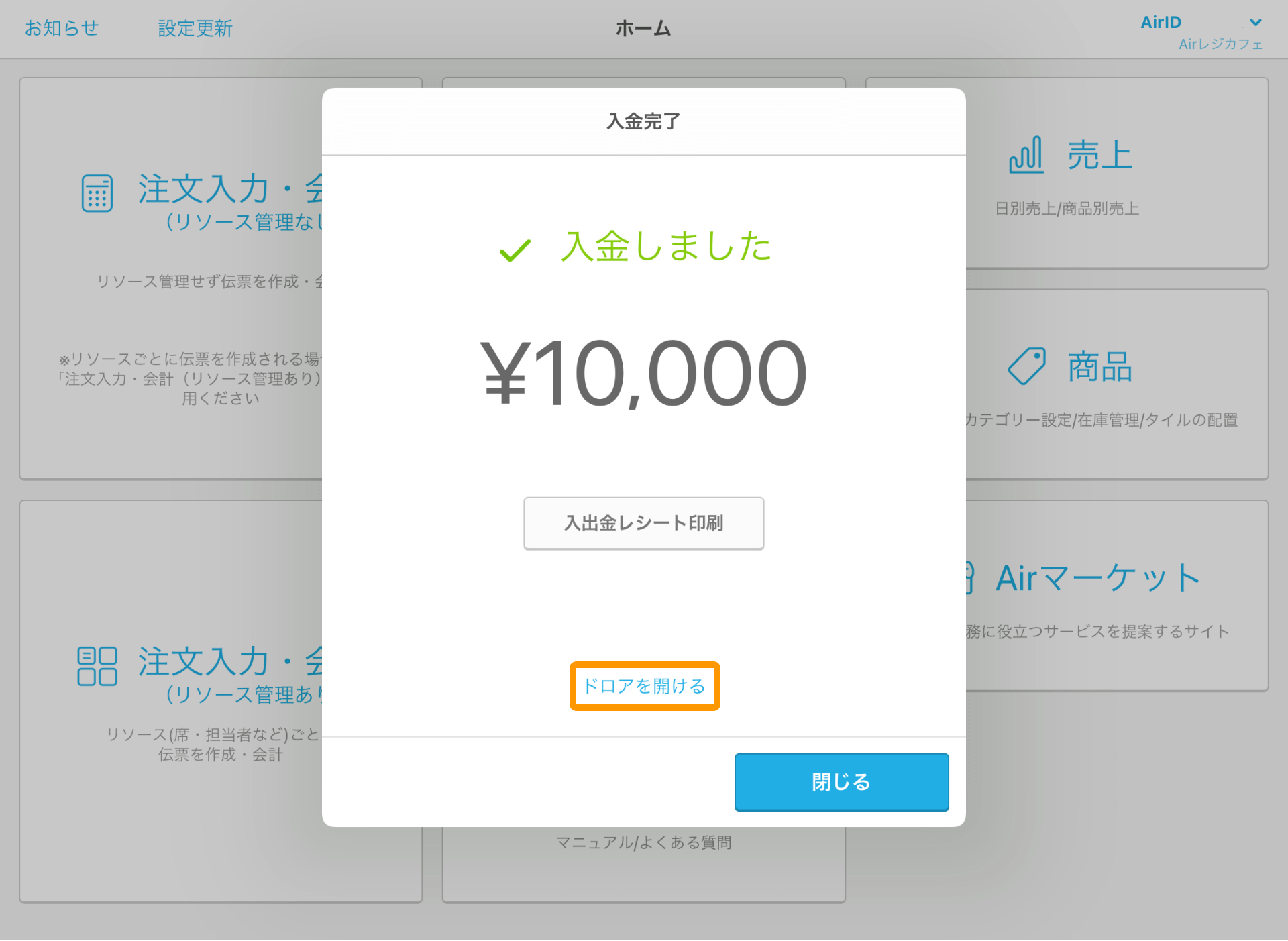
入金・出金履歴の確認方法
「入出金」での入金・出金や、つり銭準備金の変更履歴は、「取引履歴」画面で確認できます。
詳しくは、下記のページをご確認ください。
お困りごとは解決しましたか?
もしかすると他のキーワードで、お探しのページが見つかるかもしれません。